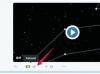Бележките под линия може да заемат някои от най-малките недвижими имоти на страница с документи на Microsoft Word, но все пак могат да съдържат мощна информация. Привлечете погледа на читателя към бележките си под линия, като ги форматирате със стил, който се откроява на страницата. По подразбиране бележките под линия в Word са малък тип, но с няколко щраквания можете да промените техния цвят, шрифт, размер и подравняване, както и да се насладите на пълен контрол върху тяхното номериране.
Етап 1
Стартирайте Word 2013 и отворете документа с бележките под линия, за да промените. Ако наскоро сте работили върху този файл, той може да се появи в колоната Скорошни на началната страница. Ако е така, щракнете двукратно върху него. Ако не, щракнете върху „Отваряне на други документи“, за да го намерите.
Видео на деня
Стъпка 2
Променете стила на отделна бележка под линия, като превъртите до нея на страницата. Може да ви помогне да увеличите мащаба, тъй като бележките под линия обикновено са най-малкият текст на страницата. Маркирайте частта, която искате да промените, като например номера на бележката под линия или текста.
Стъпка 3
Щракнете върху раздела „Начало“ и използвайте контролите в секцията „Шрифт“ на лентата, за да приложите нов стил, като например промяна на цвета, намаляване на размера на шрифта или правене на бележката под линия курсив. Новият стил ще се прилага за всичко, което сте подчертали, но не и за всички други бележки под линия.
Стъпка 4
Променете начина, по който бележките под линия се показват глобално, като щракнете върху раздела „Препратки“, след което щракнете върху стрелката „Още“, малката стрелка в долния десен ъгъл на частта за бележки под линия на лентата, която отваря „Бележка под линия и крайна бележка“ прозорец.
Стъпка 5
Изберете опции като номерирането, за да започнете от бележките под линия, което винаги е "1" по подразбиране, както и добавяне на персонализиран символ към бележките под линия. Можете също да изберете дали стилът на бележката под линия трябва да бъде традиционни цифрови знаци, азбучни знаци, римски цифри или символи.
Стъпка 6
Щракнете върху бутона "Прилагане", за да промените стила, затворете прозореца и се върнете към документа.
Бакшиш
Тези инструкции са написани за потребители на Microsoft Word 2013. По-ранните или по-късните версии на софтуера може да се държат различно.